Wprowadzenie
Widżet Post Excerpt przechwytuje i wyświetla krótki fragment postu. Jest on zwykle używany w archiwum lub siatce pętli.
Skąd pochodzi ten fragment?
Fragment można pobrać z jednego z dwóch miejsc - pola tekstowego fragmentu lub samego posta.
Tworzenie fragmentów za pomocą pola tekstowego
Każdy post ma opcję dołączenia fragmentu w polu tekstowym fragmentu. Fragment ten należy dodać ręcznie.
Istnieją dwa sposoby ręcznego dodania fragmentu - za pośrednictwem pulpitu nawigacyjnego WordPress lub edytora Elementor:
Dodaj fragment za pośrednictwem pulpitu nawigacyjnego WordPress
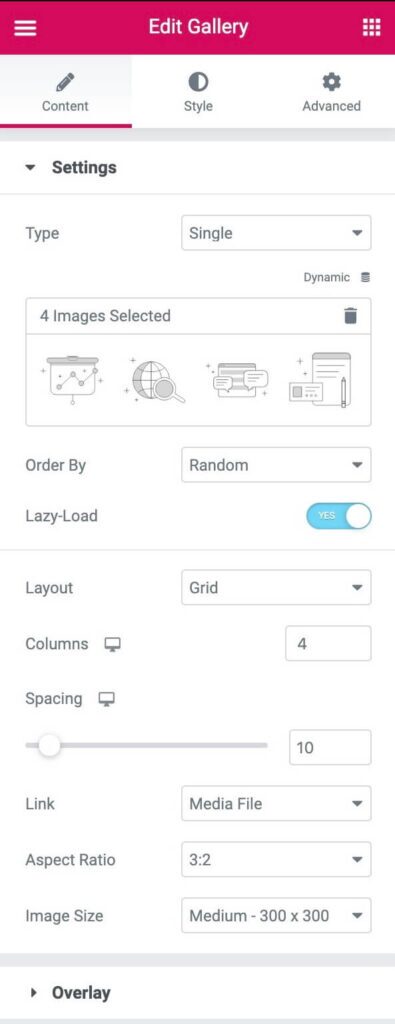
Dodaj fragment za pomocą edytora Elementor

- Wprowadź tekst fragmentu w polu tekstowym.
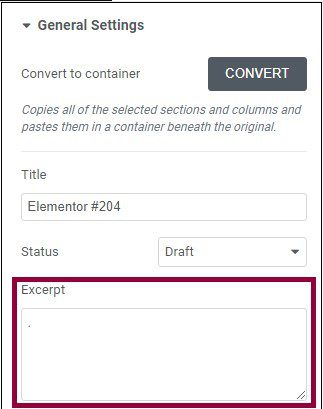
Generowanie fragmentów przy użyciu tekstu posta
Inną opcją jest automatyczne wygenerowanie fragmentu z samego posta, jak opisano poniżej.
Przykład: Dodawanie fragmentu postu do siatki pętli
Korzystanie z pola tekstowego fragmentu
W poniższym przykładzie dodamy fragment postu do siatki pętli.
Musisz mieć co najmniej jeden post, a post powinien mieć fragment postu.
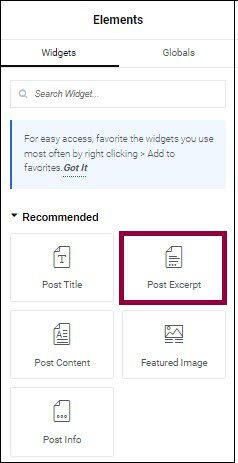
Fragment postu pojawi się w szablonie. Po zapisaniu w szablonie wszystkie posty zawierające fragmenty postów będą wyświetlane w pętli.
Uwaga: Fragment postu można również umieścić w widżecie Nagłówek lub Edytor tekstu za pomocą atrybutu dynamiczny znacznik.
Korzystanie z treści posta
Oczywiście tworzenie fragmentu postu jest czasochłonnym zadaniem. Aby uczynić ten proces bardziej wydajnym, masz również możliwość automatycznego tworzenia fragmentu postu z treści samego postu. Aby to zrobić:
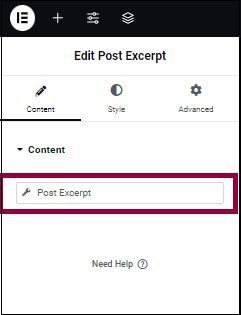
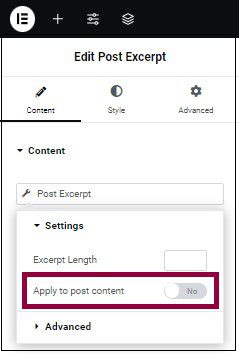
- Wybierz długość (w słowach) fragmentu.
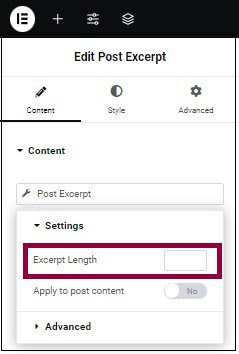
Jeśli nie wybierzesz liczby słów, fragment będzie zawierał cały post.
Widżet posta będzie teraz używał treści posta do utworzenia jego fragmentu. Jednakże, jeśli istnieje ręcznie utworzony fragment postu, widżet użyje tego fragmentu postu zamiast pobierać treść z postu..
Inne opcje
Otwórz kartę Zaawansowane, aby dodać więcej opcji:
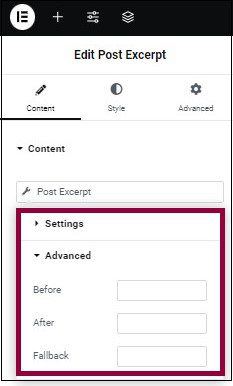
- Przed - dodaje treść przed fragmentem posta.
- After - Dodaj treść po fragmencie posta.
- Fallback - tekst, który zostanie użyty w przypadku braku treści posta.

0 komentarzy